Tips de Unir Videos
- 1. Fusionar videos+
- 2. Fusionar audios+
- 3. Tips para unir archivos+
Top 10 formas de combinar videos en iPhone fácilmente
Por Manuel Gonzalez • 2025-06-19 09:55:06 • Soluciones
Si has grabado varios videos con el iPhone y ahora los deseas en un solo clip creativo, debes usar la herramienta de combinación adecuada. Con el fin de combinar videos en iPhone, Hay varias aplicaciones disponibles con diferentes funciones. Lee este artículo para obtener información sobre las principales 9 aplicaciones para crear videos en el iPhone.
- Parte 1. La mejor manera de combinar videos para iPhone 11/11 Pro/XS/X/8/7
- Parte 2. Las 9 mejores aplicaciones sobre cómo fusionar videos en iPhone
Parte 1. La mejor manera de combinar videos para iPhone 11/11 Pro/XS/X/8/7
Además de las aplicaciones, otra forma de fusionar videos en iPhone es usando un buen software de escritorio y luego transferir el archivo procesado al dispositivo. Un programa que encaja a la perfección con todos estos requisitos es Wondershare UniConverter. El programa basado en Windows y Mac permite fusionar videos en MP4, MOV y una variedad de otros formatos en calidad sin pérdidas. Puede deshacerse de las partes de video no deseadas utilizando el editor incorporado del software. El video combinado se puede transferir al iPhone 11/11 Pro/XS/X/8/7 de una manera rápida y sencilla.
 Wondershare UniConverter - El mejor ensamblador de videos para Windows/Mac
Wondershare UniConverter - El mejor ensamblador de videos para Windows/Mac

- El mejor ensamblador de videos para fusionar archivos de video sin perder calidad.
- Edita videos recortando, cortando, fusionando, agregando subtítulos, aplicando efectos, etc.
- Admite más de 1000 formatos de video/audio, incluidos MP4, MOV, WMV, MP3, WAV y ajustes preestablecidos para dispositivos.
- Velocidad de conversión 30 veces más rápida que los convertidores convencionales con tecnología APEXTRANS única.
- Grabe y personalice videos en su DVD con plantillas de menú de DVD gratuitas.
- Descarga o graba videos de YouTube y otros más de 10,000 sitios para compartir videos.
- Transfiera archivos desde la computadora al iPhone, iPad y otros dispositivos directamente y viceversa.
- Caja de herramientas versátil: agrega metadatos de video, creador de GIF, compresor de video y grabador de pantalla.
- Sistemas operativos compatibles: Windows 10/8/7/XP/Vista, macOS 11 Big Sur, 10.15 (Catalina), 10.14, 10.13, 10.12, 10.11, 10.10, 10.9, 10.8, 10.7, 10.6.
Pasos sobre cómo fusionar videos de iPhone usando Wondershare UniConverter
Paso 1 Agregue videos a la fusión Wondershare UniConverter.
Descarga, instala y ejecuta el software Wondershare UniConverter. Haz clic en el botón  que te permitirá navegar y agregar los videos locales presente en el sistema. También puedes arrastrar y soltar los archivos a la interfaz. Aquí se pueden agregar varios archivos en diferentes formatos
que te permitirá navegar y agregar los videos locales presente en el sistema. También puedes arrastrar y soltar los archivos a la interfaz. Aquí se pueden agregar varios archivos en diferentes formatos
![]()
Paso 2 Elige el formato de archivo combinado.
Abre la lista desplegable en la pestaña Formato de salida en el área inferior y en la lista Video y luego selecciona el formato que deseas para el video combinado. Además, elige la resolución del archivo.
![]()
Paso 3 Combinar videos para iPhone.
Si mueves el control deslizante en Combinar todos los archivos en la barra de menú inferior, se activará la función de combinación. Haz clic en el botón Iniciar todo para comenzar con el proceso. El video combinado se puede encontrar en la pestaña Finalizado.
![]()
Parte 2. Las 9 mejores aplicaciones sobre cómo fusionar videos en iPhone
Para combinar dos videos en iPhone, se enumera a continuación las principales aplicaciones a considerar.
1. iMovie
URL: https://apps.apple.com/us/app/imovie/id377298193
Esta es una aplicación de edición de video de uso gratuito que permite crear videos de aspecto profesional utilizando sus funciones integradas. Los videos en múltiples formatos se pueden combinar con buena calidad usando la aplicación. También se admiten varias funciones de edición de video para personalizarlas según sea necesario. La aplicación viene con gestos multitáctiles, plantillas integradas, temas, opciones para agregar músicas de fondo y otras herramientas. Los archivos procesados se pueden compartir por correo, mensajes y redes sociales usando la aplicación.
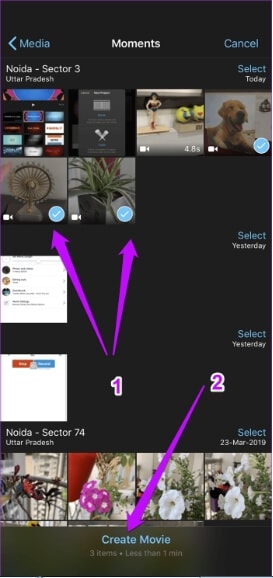
2. FilmoraGo- Video Editor & Maker
URL: https://filmora.wondershare.com/filmorago-video-editing-app/
Desarrollada por Wondershare, esta es una aplicación gratuita para iPhone que admite una amplia gama de funciones de edición de video. Se pueden combinar múltiples videoclips en diferentes formatos sin perder calidad usando la aplicación. Puedes recortar, dividir, ajustar la velocidad del video, reorganizar y realizar una serie de otras funciones de edición usando la aplicación. La interfaz intuitiva hace que el programa sea rápido y fácil para los usuarios.
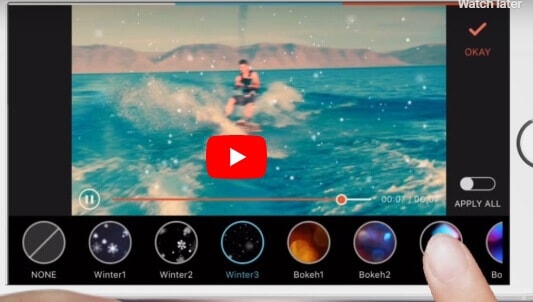
3. VivaVideo: Video Maker&Editor
URL: https://apps.apple.com/us/app/vivavideo-video-maker-editor/id738897668
Con esta aplicación gratuita en iPhone, puedes combinar varios videoclips en un solo archivo. La opción para recortar el archivo junto con las opciones de división e inversión está disponible. También puedes agregar algunos filtros para hacer que tu video sea más interesante. La opción de silenciar el video original también está disponible. Para la versión gratuita, el límite de tiempo para los videos es de 5 minutos y vienen con una marca de agua.
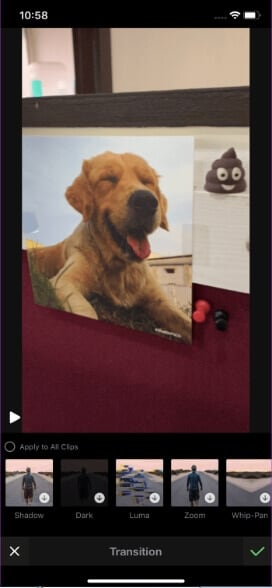
4. Splice
URL: https://apps.apple.com/us/app/splice-video-editor-maker/id40983872
Es una aplicación maravillosa para armar videos de iPhone. La aplicación también te permite combinar varios clips de video y paquetes en una enorme biblioteca de archivos de música y audio, que se pueden agregar al archivo de video. La interfaz es intuitiva y también puedes recortar el archivo si es necesario. Los efectos de transición, las fuentes y los filtros también se pueden agregar a los archivos usando la aplicación.
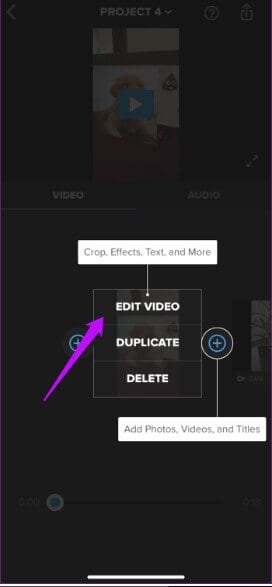
5. KineMaster: Video Editor
URL: https://apps.apple.com/us/app/kinemaster-video-editor/id1223932558
Es una herramienta de edición de video profesional que viene cargada con numerosas funciones avanzadas. Se pueden combinar varios clips en un solo archivo usando la aplicación. Puedes invertir el video para crear un archivo interesante. También está disponible la opción para recortar, empalmar y cortar. Los modos de fusión de la aplicación, junto con la superposición y los efectos, te permiten crear algunos clips interesantes. La versión gratuita viene con una marca de agua y se pueden agregar archivos de hasta 39.8GB para los procesos.
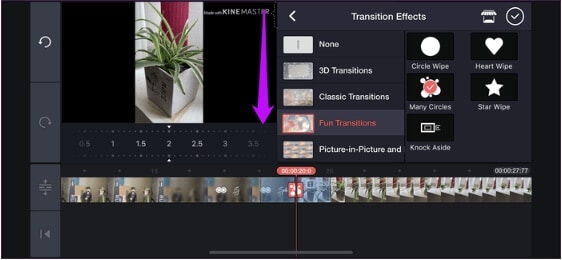
6. Magisto Video Editor
URL: https://apps.apple.com/us/app/magisto-video-editor/id486781045>
Combine varios videos y crea archivos llamativos de hasta 5 minutos con esta versátil aplicación de edición de videos. Puedes agregar texto y colores al video e incluso agregar las diapositivas de texto entre los fotogramas del video. Los filtros de la aplicación se pueden utilizar para mejorar aún más los archivos. La aplicación admite una amplia biblioteca de archivos de audio que puedes usar para agregar música a tus archivos de video. Para disfrutar de todas las funciones de la aplicación, debes contratar una suscripción paga.
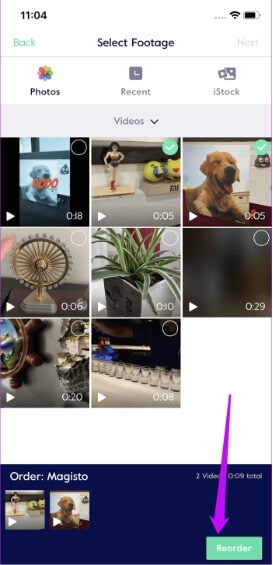
7. Quik
URL: https://apps.apple.com/us/app/quik-gopro-video-editor/id694164275
Esta es una aplicación de edición de video avanzada que permite combinar de manera interesante sus múltiples clips de video. Desarrollado por GoPro, la aplicación viene con numerosas opciones de personalización de video donde puedes editar el video, agregar música, texto, filtros y otras funciones. También está disponible la opción para organizar la secuencia de los archivos que se fusionarán. La aplicación permite crear archivos de alrededor de 3,19 minutos de duración.
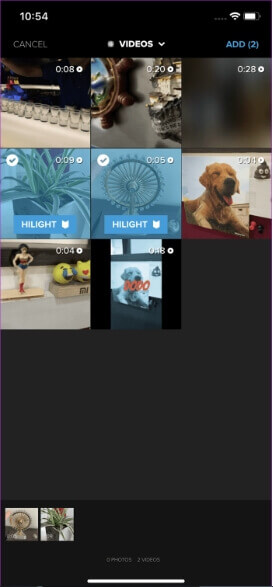
8. Video Mixer to Combine Videos
URL: https://apps.apple.com/us/app/video-mixer-to-combine-videos/id970518200
Es una aplicación simple para fusionar múltiples archivos de video y audio. Puedes agregar formas superpuestas, así como filtros al video y también agregar música de fondo como desees. Existe una opción para guardar el proyecto en curso donde puedes retener el trabajo y reanudarlo más tarde según sea necesario. Después de unir los videos del iPhone, se pueden guardar en el dispositivo y también se pueden compartir con tus seres queridos.
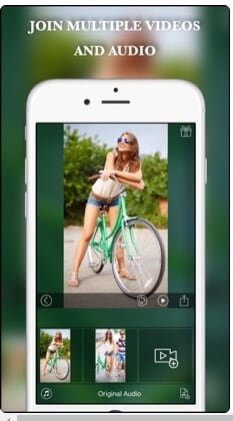
9. Video Merger - Music Editor Crop
URL: https://apps.apple.com/app/id880953154
Esta es una aplicación gratuita que permite combinar múltiples videos en tu iPhone. Con una interfaz simple, la aplicación te permitirá agregar efectos y filtros a tu archivo para crear un clip interesante. La opción para agregar un archivo de música también está disponible, e incluso puedes cambiar el color de fondo si es necesario. La aplicación admite el modo de orientación vertical, horizontal y cuadrada cuando deseas fusionar dos videos de iPhone. También se admite la opción de recortar, invertir, voltear y otras herramientas de edición. El video combinado se puede guardar o compartir en plataformas de redes sociales.
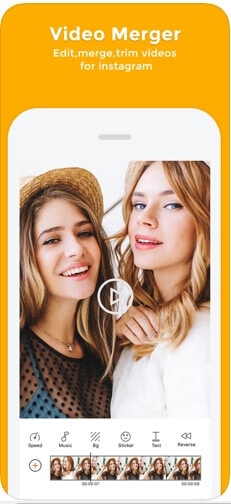
Entonces, si ha estado buscando las mejores opciones sobre cómo fusionar videos en iPhone, las aplicaciones mencionadas anteriormente servirán para tu propósito. Para funciones más avanzadas y funciones adicionales, Wondershare UniConverter en tu Windows o Mac se puede utilizar en el sistema. Luego, los archivos procesados se pueden transferir rápidamente a tu iPhone y una variedad de otros dispositivos.
- Cómo Combinar Canciones Fácilmente en Teléfonos
- Las 3 mejores maneras de juntar videos gratis en línea
- Pasos Sencillos para Mezclar/Combinar dos canciones
- Fusionar canciones en línea: cómo combinar canciones en una sola pista
- Top 8 ensambladores de MP3 online gratis: cómo fusionar archivos MP3 en línea
- ¡Resuelto! Cómo unir videos con VLC de manera fácil y rápida
Manuel Gonzalez
staff Editor